svn合并代码
SVN合并版本操作

SVN合并版本操作
写这个操作文档的目的是为了让大家更好的使用SVN进行版本控制下图是svn的版本如果需要统一的话可以去群里边的文件中去下载
1.首先合并版本的时候需要在本地download一个资源库如下图
2.版本切换:我们平常开发都是在分支上开发的所以在合并版本的时候需要先把本地的资源库的位置切换到我们开发的分支上边如图
3.切换到我们开发的分支上之后,才可以开始合并、首先你需要保证你所修改的东西已经全部提交到所开发的分支上边了,如果没问题开始合并,你需要先把主干(trunk)上的东西合并到你开发的分支上边,这样可以保证主干(trunk)上所修改过的东西而你自己分支上没有修改的东西合并成最新的,如图
以上就是svn合并的简单掩饰,这是svn主干合并到分支的操作,从分支合并到主干也是一样的操作,。
svn合并版本简易手册

使用Tortoise Svn 客户端进行版本合并的步骤
1 选中需要合并的目的工程的本地副本右键点击【Merge】(合并)菜单
2 选择【Merge a range of reversions 】点击【Next】按钮
3 选择需要合并的分支
4点击【Show log】按钮选择需要合并的版本区间
5 点击【Next】按钮进行合并
6 点击【Merge】按钮进行合并到本地副本
7 如果合并过程中出现冲突需要人工参与解决会弹出如下窗口,可以选择【Resolve all later】全部在最后解决冲突
8当全部同步完成之后,冲突部分已红色字体显示如下
9 可以双击红色部分文件进行解决
10 可以点击红色部分右键, 确定是使用待合并的版本或者是本地副本
11 当所有冲突全部解决之后可以右键项目,选择【Resolved】菜单,标记解决
12 解决完成即可按照提交代码的方式将合并到本地副本的代码提交到版本库。
SVN分支创建合并主干到分支分支到主干

SVN分⽀创建合并主⼲到分⽀分⽀到主⼲前提准备:确保本地Work Copy 和服务器上的版本⼀致。
(所有代码都提交到SVN,并update⼀次)1 从主⼲创建分⽀代码在本地Work Copy 选中项⽬⽂件夹,⿏标右键选择 TortoiseSVN → Branch/Tag....弹出如下图,在To Path 处填写分⽀代码保存地址。
选择OK 即可。
2 主⼲代码有改变,把改变的主⼲代码合并到分⽀1 在本地(分⽀代码)Work Copy 选中项⽬⽂件夹,⿏标右键选择 TortoiseSVN → Merge....接下来可以通过 show log 查看改变的版本。
然后下⼀步,下⼀步都采⽤默认即可。
3 把改变的分⽀代码合并回主⼲(注意如何主⼲和分⽀都有修改,选择主⼲版本的时候不要选择最新版本,这样会覆盖最新的代码切记切记)在本地(主⼲代码)Wrok Copy ,选中项⽬⽂件夹,⿏标右键选择 TortoiseSVN → Merge....(注意,从分⽀合并回主⼲,也是选择主⼲代码)svn 帮助原⽂解释:If you are using this method to merge a feature branch back to trunk, you need to start the merge wizard from within a working copy of trunk.(如果你要合并功能分⽀代码回主⼲,你需要从主⼲⼯作拷贝启动合并向导)In the From: field enter the full folder URL of the trunk. This may sound wrong, but remember that the trunk is the start point to which you want to add the branch changes. You may also click ... to browse the repository.选择好合并的版本,可以指定版本,或者默认即可。
idea svn合并分支命令

1. 介绍SVN合并分支命令的背景和作用SVN(Subversion)是一种流行的版本控制系统,用于管理文件和目录的版本。
在软件开发过程中,通常会使用分支来并行开发不同的功能或修复不同的bug,而SVN合并分支命令则可以将不同的分支合并为一个统一的版本。
在实际开发中,正确使用SVN合并分支命令可以帮助团队更好地协作,提高代码的质量和效率。
2. SVN合并分支命令的基本用法SVN合并分支命令的基本用法包括两种情况:一是从一个分支合并到另一个分支,二是从一个分支合并回主干。
下面将分别介绍这两种情况下的基本用法及步骤。
3. 从一个分支合并到另一个分支当需要将一个已经开发完成的功能或修复的bug合并到另一个分支时,可以按照以下步骤进行操作:步骤一:切换到需要接受变更的目标分支首先需要使用svn switch命令切换到需要接受变更的目标分支,例如:svn switch ^/branches/new_feature步骤二:使用svn merge命令进行合并然后使用svn merge命令将源分支的变更合并到目标分支,例如:svn merge ^/branches/feature_1步骤三:确认合并变更最后需要确认和解决合并中的冲突,并进行提交到目标分支,完成合并操作。
4. 从一个分支合并回主干当一个分支上的开发完成后,需要将其合并回主干时,可以按照以下步骤进行操作:步骤一:切换到主干首先需要使用svn switch命令切换到主干,例如:svn switch ^/trunk步骤二:使用svn merge命令进行合并然后使用svn merge命令将分支的变更合并到主干,例如:svn merge ^/branches/feature_1步骤三:确认合并变更最后需要确认和解决合并中的冲突,并进行提交到主干,完成合并操作。
5. SVN合并分支命令的注意事项在使用SVN合并分支命令时,需要注意以下几点:1)在合并前,需要确保分支上的变更已经被提交到版本库,并且目标分支是最新的;2)在合并中可能会出现冲突,需要及时解决并确认合并变更;3)合并后可能会导致代码的冲突或bug,需要进行充分的测试和验证;4)对于重要或复杂的合并操作,建议在合并前进行备份或创建临时分支进行测试。
svn将分支branchs代码合并到主干trunk

svn将分⽀branchs代码合并到主⼲trunk⼀、⾸先将本地主⼲代码更新到最新的代码⼆、先将主⼲代码合并到分⽀,确保分⽀项⽬更新主⼲代码后没有报错2.1、在分⽀的项⽬上选择到需要合并到主⼲的代码,⽐如下⾯我只修改了src⽂件夹⾥⾯的内容,选择src⽂件夹,右键选择tortoiseSVN,选择merge,弹出如下所⽰的对话框:点击next好了,到这⾥就把主⼲的代码先更新过来了,如果没有问题,就可以接着将我们分⽀上的代码合并到主⼲上了将分⽀的代码合并到主⼲跟将主⼲的代码合并到分⽀类似,个⼈感觉没啥区别就是⿏标选择到主⼲的src⽂件夹,右键,重复上⾯的操作:后⾯都是默认的选择就可以了,执⾏到这⼀步只是将分⽀的代码合并到⾃⼰的本地主⼲上了,完成后你就会看到本地的主⼲代码已经更新到分⽀的代码了最后,提交本地主⼲代码到svn服务器,这样其他的同事再更新的时候才能更新到你分⽀上合并过来的代码。
使⽤svn⼏年了,⼀直对分⽀和合并敬⽽远之,⼀来是因为分⽀的管理不该我操⼼,⼆来即使涉及到分⽀的管理,也不敢贸然使⽤合并功能,⽣怕合并出了问题对团队造成不良影响,最主要的原因是,⾃⼰对分⽀的⽬的和合并的⽅法不甚了解,这才是硬伤。
最近由于适配机型的需要(本⼈从事⼿机客户端的开发),需要经常接触分⽀和合并两项⼯作,突然发现这玩意整不明⽩很难开展⼯作,遂这两天着重研究了⼀下,有点收获,怕以后忘了,故趁着余温尚在赶紧写下来,好记性不如烂笔头嘛。
下⽂的实践主要是参考了TortoiseSVN的帮助⽂档和Subversion的在线⽂档,Subversion的在线⽂档:话说我公司现在的源代码管理挺乱的,svn⽬录并没有采取标准的source/branches、source/trunk结构,主线和分⽀放得到处都是,release 版本也并没有当成tag处理,⽽是当成branch来管理,经常还要在release版本上改来改去。
先说说什么是branch。
svn中merge的使用

分支用来维护独立的开发支线,在一些阶段,你可能需要将分支上的修改合并到最新版本,或者将最新版本的修改合并到分支。
此操作十分重要,在团队开发中,如果你是SVN 的维护者此环节可以说是必不可少,因为团队开发中如果使用了分支,那样合并分支到主干、或者分支合并分支的操作是必须的。
如果不使用分支,直接在主干上修改的话,主干版本可能会变得十分混乱。
维护难度大大加大。
下面以使用TortoiseSVN为例,任何SVN的客户端工具其实都大同小异。
一、分支的合并点击菜单上的合并按钮,出现如图窗口,一般的使用第三个选项即可。
如图所视。
点击下一步注意填写起始和结束的URL 及版本,尤其重要。
这一步将影响你合并后所得的版本。
简单的说,“结束的URL 和版本”是此次操作的最终标准。
而“起始URL 和版本”一般情况下必须是该分支创建的起始版本。
比方说,这次分支是从主干100 上创建的,而分支的起始版本是101 。
最终分支完成后的版本是105 。
简单情况下,主干上的版本没有被更新,依然是100 。
如果想把分支功能合并到主干上的话,我们可以在主干100 的工作副本中点击合并,然后“起始URL 和版本”填写主干的URL ,版本100( 或者HEAD ,因为最新版本也是100) ,然后“结束的URL 和版本”填写分支的URL 和版本105( 也可以是HEAD) 即可。
操作完成后,此次合并效果会在工作副本上呈现,如果有问题请使用还原,撤销此次修改操作。
注:其他SVN 的插件大同小异。
二、多分支合并参考单分支的分支操作,而多分支的情况简单来说有两种: 分支中的起始版本一致比方说现在有两个分支,分支A 和分支B 。
他们分别从主干T 创建分支。
主干T 版本100 ,分支A 的版本101 ,分支B 的版本号102 。
当分支A 和分支B 都各自完成开发,并且提交到SVN 上后。
A 的版本号为110 ,而B 的版本号为115 。
此时必须两步操作,并且操作在主干T 的工作副本内执行:1) 主干T 合并分支A起始URL 和版本主干T 的URL 、版本100结束的URL 和版本分支A 的URL 、版本1102) 合并分支A 后再继续合并分支B起始URL 和版本主干T 的URL 、版本100结束的URL 和版本分支B 的URL 、版本115注意:完成第一步的时候不必提交。
idea用svn创建分支和合并分支的方法步骤

idea用svn创建分支和合并分支的方法步骤## IDEA中使用SVN创建分支和合并分支的详细步骤在软件开发过程中,版本控制是不可或缺的一个环节。
SVN (Subversion)作为一款流行的版本控制系统,其分支管理功能能够帮助开发者在不影响主线代码的前提下,独立进行功能开发和问题修复。
以下将详细介绍在使用IntelliJ IDEA这款集成开发环境(IDEA)时,如何通过SVN创建分支和合并分支的步骤。
### 一、创建SVN分支1.**打开项目:** 启动IDEA,并打开已经添加到SVN版本控制的项目。
2.**访问SVN控制面板:** 在IDEA主界面右侧找到“Version Control”面板,点击“Subversion”标签。
3.**定位到仓库:** 在Subversion面板中,展开仓库目录,找到需要创建分支的文件或目录。
4.**创建分支:**- 右键点击需要创建分支的文件或目录,选择“Branch/Tag...”。
- 在弹出的对话框中,填写分支名称,选择正确的分支创建路径。
- 确认其他设置无误后,点击“Branch”按钮。
5.**提交分支:** IDEA会自动在后台创建分支,并在完成后提示提交。
在提交信息中简要描述分支的用途,然后点击“Commit”按钮。
### 二、合并SVN分支1.**切换到目标分支:** 在Subversion面板中,通过右键点击项目目录,选择“Switch to”并选择要合并的分支。
2.**更新本地代码:** 在切换分支后,及时更新本地代码,以确保最新的代码变更。
- 右键点击项目目录,选择“Update”。
- 确认更新的文件和目录,点击“OK”执行更新。
3.**合并分支:**- 切换回主线分支(或需要合并到的分支)。
- 右键点击项目目录,选择“Merge Changes”。
- 在弹出的对话框中,选择“Select from”来指定分支来源,选择你刚才创建并工作的分支。
基于tortoiseSVN的SVN分支创建,合并,多分支并行

SVN分支创建,合并,多分支并行1.分支创建、合并、多分支一般svn代码库目录结构有:∙branches(分支)∙tags(标签)∙trunk(开发主干)从主干上创建分支1.右键点trunk —>TortoiseSVN—>BranchTagTo path 你创建Branch/Tag的路路径Create copy in the repository from:(从仓库生成副本)HEAD revision in the repository(从最新的Revision创建,一般用这个)Specific revision in repository(指定Revision创建)Working copy2.点击OK—>更新svn分支合并右键trunk—>Merge 选择Merge Type 并填写合并范围Merge Type1.Merge a range of revisions主要是把分支中的修改合并到主干上来,在本地trunk 目录上操作。
点击NextURL to merge from 选择要合并的分支Revision range to mergeo all revisions 从创建到最后提交,所有修改的内容o specific range 指定合并范围,合并指定的revision范围到主分支使用日志对话框选择要合并的修订版本,或输入要合并的修订版本,用逗号分隔。
修订范围可以用破折号指定。
操作完成后,需要提交本地trunk目录中版本。
2.Merge two different trees(这个号好麻烦,以后再研究)将主干版本合并到分支,在本地分支目录上操作。
可以选择过去的一个主干版本与分支的某个版本进行合并。
以分支版本为主,如果主干版本与分支版本有不同的地方,合并时主干的不同部分将被放弃此类型与前两种类型不同,第一种类型可以选择源分支合并的版本,目标分支不能选择版本;第二种类型是源分支和目标分支都不能选择合并的版本;而这种类型则是无论是源分支还是目标分支都可以选择合并的版本,即可以选择过去的一个目标分支版本与源分支的某个版本进行合并。
VSCode如何进行代码的合并和解决冲突

VSCode如何进行代码的合并和解决冲突VSCode(Visual Studio Code)是一款轻量级的集成开发环境,被广泛用于软件开发和编写代码。
在协同开发的过程中,不可避免地会出现多人对同一份代码进行修改的情况,这就会引发代码合并和解决冲突的需求。
本文将介绍如何利用VSCode进行代码的合并和解决冲突。
一、安装VSCode首先,你需要在官方网站上下载并安装VSCode。
安装完成后,打开VSCode,在菜单栏点击“文件”-“打开文件夹”,选择你所需要操作的代码所在文件夹。
二、代码合并代码合并是将多个开发者对同一份代码的修改合并为一份的过程。
VSCode提供了一些常用的工具和插件来帮助你完成代码合并的任务。
1. 版本控制系统在开始代码合并之前,你需要确保你正在使用一个版本控制系统,如Git。
版本控制系统可以追踪代码的修改历史和不同分支的代码,使合并操作更加方便和安全。
2. 使用Git进行合并如果你的代码已经在Git版本控制下,你可以使用VSCode内置的Git工具进行代码合并。
首先,在左侧的侧边栏选择“源代码管理”图标(类似于一个小本子),然后点击“更多操作”图标(三个点),选择“拉取”来获取最新的代码。
接下来,在“源代码管理”面板中,点击“分支”图标,选择要合并的分支。
VSCode会自动比较和合并代码。
你可以使用VSCode提供的编辑工具解决代码冲突,然后提交合并后的代码。
3. 使用插件进行合并除了内置的Git工具外,VSCode还有一些插件可以帮助你进行代码合并。
其中一款常用的插件是“GitLens”,它提供了更多的代码合并和冲突解决功能。
你可以在VSCode的插件市场中搜索并安装适合自己的代码合并插件。
三、解决冲突在多人协同开发的过程中,可能会出现多个开发者对同一行代码进行了修改,这就引发了代码冲突。
解决冲突是协同开发中重要的一环,VSCode提供了一些功能来帮助你解决代码冲突。
1. 冲突标记当发生代码冲突时,VSCode会在代码中使用特殊的标记来表示冲突的位置。
TortoiseSVN分支与合并

版本控制系统的一个特性是能够把各种修改分离出来放在开发品的一个分割线上。
这条线被称为分支。
分支经常被用来试验新的特性,而不会对开发有编译错误的干扰。
当新的特性足够稳定之后,开发品的分支就可以合并回主分支里(主干线).版本控制系统的另一个特性是能够标记特殊的版本(例如某个发布版本),所以你可以在任何时候重新建立一个特定的构件和环境。
这个过程被称作标记。
1.创建一个分支或标记在你当前的工作拷贝中给你想要拷贝的分支或标记选择一个目录,然后选择命令TortoiseSVN →分支/标记...。
默认的目标URL将会是你当前工作拷贝所处的源URL,你必须给你的分支/标记编辑一个新路径。
svn不会自动递归创建目录,你要自己先创建好父目录,比如你要创建一个分支/branch/0.0.1,那么0.0.1你可以不用创建,但是/branch你要先创建好(会由配置管理员统一创建好)。
版本库中的最新版本新分支直接从仓库中的最新版本里拷贝出来。
不需要从你的工作副本中传输任何数据,这个分支的建立是非常快的。
版本库中的指定版本在仓库中直接拷贝建立一个新分支同时你也可以选择一个旧版本。
假如在你上周发布了项目时忘记了做标记,这将非常有用。
如果你记不起来版本号,通过点击鼠标右键来显示版本日志,同时从这里选取版本号。
和上次一样不需要从你的工作副本中传输任何数据,这个分支建立起来是非常快的。
工作拷贝新的分支是一个完全等同于你的本地工作副本的一个拷贝。
如果你更新了一些文件到你的工作副本的某个旧版本里,或者你在本地做出了修改,这些改变将准确无误的进入拷贝中。
自然而然地这种综合的标记会包含正在从工作副本传输到版本库的数据,如果这些数据还不存在的话。
图例:2.合并分支用来维护独立的开发支线,在一些阶段,你可能需要将分支上的修改合并到最新版本,或者将最新版本的修改合并到分支。
合并指定版本范围为了合并版本,你需要进入接收修改的分支的工作副本,经常是trunk。
linux svn merge 用法

linux svn merge 用法摘要:1.Linux SVN 的Merge 用法概述2.Merge 的基本操作和流程3.Merge 的具体用法和示例4.Merge 的优点和局限性5.总结正文:Linux SVN 的Merge 用法概述在Linux 系统中,SVN(Subversion)是一种广泛使用的版本控制系统,它可以帮助用户对文件和目录进行版本管理。
在SVN 中,Merge 是一种重要的操作,用于将某个分支的更改合并到另一个分支中。
这样可以实现不同分支之间的代码共享和更新,提高开发效率。
Merge 的基本操作和流程Merge 操作的基本流程如下:1.确保要合并的分支已被检出到本地工作目录中。
2.在本地工作目录中执行merge 命令,指定要合并的目标分支路径。
3.SVN 会自动比较两个分支的差异,并提示用户选择要保留的更改。
4.用户根据提示输入选项,SVN 会自动完成合并操作。
5.合并完成后,将结果提交到版本库。
Merge 的具体用法和示例下面是一个具体的Merge 用法示例:假设在SVN 中有一个名为“project”的项目,它有两个分支:branch1 和branch2。
现在,我们要将branch1 中的更改合并到branch2 中。
1.首先,检出branch1 到本地工作目录:```svn checkout project/branch1```2.然后,执行merge 命令,将branch1 的更改合并到branch2 中:```svn merge project/branch2```3.SVN 会提示用户选择要保留的更改,例如:```<<<<<<<conflict: TheirsDb_namet : oldtnew--------------------------------branch1t : test.txtttest.txt```4.用户可以根据提示输入选项,例如:```accept```5.SVN 会自动完成合并操作,并将结果提交到版本库:```svn commit```Merge 的优点和局限性Merge 的优点在于它可以实现不同分支之间的代码共享和更新,提高开发效率。
SVN分支主干Merge操作小记

SVN分⽀主⼲Merge操作⼩记⼀、前⾔ 说来惭愧,鄙⼈从事开发多年,使⽤svn已经好⼏个年头了,但是却仅限于update、commit、compare之类的操作,最近想到github上学习别⼈写的NIO源码,顺便去熟悉git的使⽤,但是⼀想到svn,我⼼⾥虚了:⽤了那么多年却对其⼀知半解,就连最基本的权限分配都没有做过,更别说进⾏分⽀拉取和合并了,何谈去get其他技能?做技术的还是要踏实⼀点,近⼀年来,我都在对之前未深⼊的领域进⾏扫盲,所以,注定svn是绕不过的坎,于是乎开始各种查资料,安装svn服务端(Virtual SVN)和客户端(TortoiseSVN),⽐对⽹上的博⽂进⾏各种尝试,不能说过程痛苦,但是当你在云⾥雾⾥摸索的时候挺难受的吧(顺便说下,在学习的时候精⼒⼀定要集中!对我⽽⾔,顺便塞上⽿塞听⾳乐⼯作效率是事半功倍,哈哈哈~)~不废话了,今天这篇博⽂就讲讲SVN⾥⾯⽐较⾼级的操作:创建分⽀(branch)、将主⼲(trunk)中的代码合并到分⽀(branch)、将分⽀(branch)中的代码合并到主⼲(trunk)中~⼆、正⽂ 说到分⽀和主⼲,我想不少coder也是⽐较少接触吧,毕竟很多时候,我们想着的还是如何赶进度~之所以出现分⽀和主⼲,就是希望主⼲和分⽀两份代码可以各⾃进⾏独⽴的管理互不影响,在需要的时候再进⾏合并。
试想这样⼀种场景:公司项⽬已经完成⼀个阶段的开发计划,这时候拉取⼀个branch专门⽤来测试以及BUG修复,⽽原先trunk上⾯的代码还可以继续往下开发,互不影响,等测试的branch问题修复之后,将这个branch“合并”回trunk。
这样trunk和branch可以在互不⼲扰的情况下各⾃做⾃⼰的事⼉,最后再进⾏整合,合并过程中有可能会有冲突,这个并不⿇烦,等出现冲突的时候⾃⾏百度,我相信你们可以解决的,如果还是晕乎乎,欢迎加群交流~ 接下来我就来说说如何创建分⽀(branch)、将主⼲(trunk)中的代码合并到分⽀(branch)、将分⽀(branch)中的代码合并到主⼲(trunk),⾸先说明⼀下笔者当前测试环境:1. Virtual SVN 1.9.5(传送门:)2. TortoiseSVN 1.9.5(传送门:) 准备⼯作(以上客户端服务端⾃⾏安装,除了安装路径看⾃⼰喜好之外,其他都按照默认设置,点击“下⼀步”吧): 1)创建repository 打开Virtual SVN,在左侧列表中,右键Repositories,新建⼀个repository,名字随意,格式笔者是选择FSFS,Repository Structure笔者选择Single-project repository******,这样⽅便后⾯的描述,为了测试的⽅便,在选择“Repository Access Permissions”的时候,选择所有⼈SVN的user都有访问这个repository的权限(user可以在Virtual SVN的左侧列表Users节点右键,进⾏新增) 2)Check out trunk⽬录到本地 ⾸先复制刚刚新建的repository下trunk的SVN URL 在本机随意⼀个⽬录新建⼀个空⽬录,⽐如笔者在d盘新建了⼀个svntrunk的⽬录,然后右键=>SVN Check out,将trunk的svn地址复制到“URL of repository”那⼀栏,然后点击“OK” 3)在D:\svntrunk⽬录下新建⼀个⽬录(名称设为project),然后在新建的⽬录下新增两个text⽂件:1.txt(⽂件内容:111111),2.txt(⽂件内容:222222),然后右键这个project⽬录,先Add,然后进⾏commit: 4)创建分⽀(branch)(唠叨⼀下,分⽀是创建在SVN服务器的repository中,⽽merge是合并在开发者本地) 右键D:\svntrunk\project⽂件夹,选择TortoiseSVN->Branch/tag,在弹出的对话框中,To path输⼊分⽀存放在repository的相对⽬录,这边注意:project01不能先创建,不然会报project01已经存在,不能创建分⽀!在log message中输⼊创建分⽀的⽇志,这对后续了解这个分⽀创建的⽬的有⼀定意义。
SVN分支主干的相互合并

SVN分⽀主⼲的相互合并1、主⼲合并到分⽀1在本地trunk中先update⼀下,有冲突的解决冲突,保证trunk和repository已经完全同步,2.在/branches /MyProject上右键,依次选择”TortoiseSVN” -> “Merge…”,3.在弹出的窗⼝中选择第⼀项”Merge a range of revision”,这个类型的Merge适⽤于将某个分⽀或主线上提交的多个revision间的变化合并到另外⼀个分⽀上。
4.点击next这⾥的”URL to merge from”应该填trunk的路径,理解为 “从主⼲合并“ 到分⽀,”Revision range to merge”就是要将trunk的哪些revision所对应的变化合并到branch中5.点击next:在这⾥只需保留默认设置即可。
在点击Merge按钮前你可以先Test merge⼀下,进⾏测试。
点击Merge按钮后trunk所做的修改将同步到branch中。
⾄此,branch 已经完全和 trunk 同步,合并发⽣在本地 working copy,只要你不提交就不会影响到 repository。
所以我们和合并操作后,处理好冲突(如果存在冲突)后,将代码提交到 repository。
2、分⽀合并到主⼲和 “分⽀合并到主⼲”基本⼀样,需要注意第2步和第4步2.在/trunk/MyProject上右键(注意是在主线的⽬录上右键),依次选择”TortoiseSVN” -> “Merge…”。
4.这⾥的”URL to merge from”应该填分⽀的路径3、注意事项只要记住⼀点,合并之前保证本地代码和SVN的代码都是最新的,先更新,再提交,尽量减少冲突。
rapidsvn使用指南

rapidsvn使用指南RapidSVN使用指南RapidSVN是一款开源的Subversion(简称SVN)客户端,它提供了一个直观且易于使用的界面,帮助用户管理代码版本控制。
本文将为大家介绍RapidSVN的基本功能和使用方法,以帮助初学者快速上手。
一、安装和配置RapidSVN1. 下载RapidSVN安装包并进行安装。
2. 打开RapidSVN,进入“首选项”菜单,配置SVN的路径和用户名等信息。
3. 点击“保存”按钮,完成配置。
二、创建和导入代码库1. 在RapidSVN中,点击“文件”菜单,选择“新建仓库”来创建一个新的代码库。
2. 在弹出的对话框中,输入仓库的名称和位置,点击“确定”按钮。
3. 在RapidSVN中,点击“文件”菜单,选择“导入”来将本地代码导入到仓库中。
4. 在弹出的对话框中,选择要导入的本地文件夹,并指定导入到仓库的路径。
5. 点击“导入”按钮,等待导入完成。
三、检出和更新代码1. 在RapidSVN中,点击“文件”菜单,选择“检出”来将代码库中的代码下载到本地。
2. 在弹出的对话框中,选择要检出的代码库和本地目录。
3. 点击“检出”按钮,等待检出完成。
4. 在RapidSVN中,点击“文件”菜单,选择“更新”来获取代码库中最新的代码。
5. 点击“更新”按钮,等待更新完成。
四、提交和回滚代码1. 在RapidSVN中,选中要提交的文件或文件夹。
2. 点击“提交”按钮,进入提交对话框。
3. 在提交对话框中,输入提交的注释信息,点击“提交”按钮。
4. 如果需要回滚代码到之前的版本,选中要回滚的文件或文件夹。
5. 点击“还原”按钮,选择要还原到的版本号,点击“还原”按钮。
五、解决冲突和合并代码1. 当多个人修改同一个文件时,可能会出现冲突。
在RapidSVN中,冲突的文件会标记为“冲突”状态。
2. 右键点击冲突文件,选择“解决冲突”菜单。
3. 在弹出的对话框中,手动解决冲突,保存文件。
如何在程序编辑器中进行代码合并和冲突解决

如何在程序编辑器中进行代码合并和冲突解决在程序编辑器中进行代码合并和冲突解决的方法代码合并和冲突解决是软件开发过程中常遇到的问题。
当多个开发人员在同时修改同一个文件时,就可能出现代码冲突。
为了解决这一问题,程序编辑器提供了一些便捷的工具和功能,使开发人员能够轻松地进行代码合并和解决冲突。
本文将介绍在程序编辑器中进行代码合并和冲突解决的方法,以帮助开发人员更高效地进行团队合作。
一、使用版本控制系统版本控制系统(Version Control System,VCS)是协助开发人员进行团队协作的重要工具。
通过使用版本控制系统,开发人员可以轻松地追踪代码修改、合并和解决冲突。
常见的版本控制系统有Git、SVN 等。
在程序编辑器中,通过与版本控制系统进行集成,我们可以方便地进行代码合并和冲突解决。
可以使用编辑器的插件或者内置功能与版本控制系统进行交互,实现代码的版本管理和冲突解决。
二、合并代码1. 打开程序编辑器首先,打开程序编辑器,并进入项目所在的目录。
2. 检查分支如果你的项目在使用版本控制系统,那么确保你在正确的分支上工作。
可以使用编辑器的版本控制系统插件或者命令行工具切换分支。
3. 更新代码在合并代码之前,首先确保你的本地代码是最新的。
通过从远程仓库拉取最新的代码,可以避免合并过程中出现意外的冲突。
4. 执行代码合并命令使用编辑器的版本控制系统插件或者命令行工具执行代码合并命令。
具体的命令视使用的版本控制系统而定。
在这个过程中,代码编辑器会自动尝试合并冲突的代码行。
5. 解决代码冲突如果合并过程中存在冲突,代码编辑器会将冲突的代码行标记出来。
需要手动解决这些冲突,可以通过编辑器提供的比较工具,将不同版本的代码进行对比,并选择合适的修改。
6. 保存代码修改解决冲突后,保存代码修改,并提交到版本控制系统。
在提交之前,确保代码能够正常编译和运行,以避免引入新的问题。
三、冲突解决1. 理解冲突当存在代码冲突时,说明多个开发人员修改了同一段代码,而版本控制系统无法自动合并。
VSCode实现代码合并与冲突解决
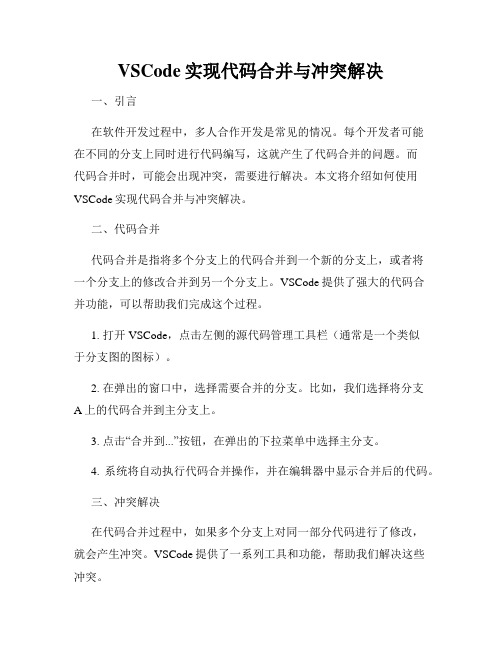
VSCode实现代码合并与冲突解决一、引言在软件开发过程中,多人合作开发是常见的情况。
每个开发者可能在不同的分支上同时进行代码编写,这就产生了代码合并的问题。
而代码合并时,可能会出现冲突,需要进行解决。
本文将介绍如何使用VSCode实现代码合并与冲突解决。
二、代码合并代码合并是指将多个分支上的代码合并到一个新的分支上,或者将一个分支上的修改合并到另一个分支上。
VSCode提供了强大的代码合并功能,可以帮助我们完成这个过程。
1. 打开VSCode,点击左侧的源代码管理工具栏(通常是一个类似于分支图的图标)。
2. 在弹出的窗口中,选择需要合并的分支。
比如,我们选择将分支A上的代码合并到主分支上。
3. 点击“合并到...”按钮,在弹出的下拉菜单中选择主分支。
4. 系统将自动执行代码合并操作,并在编辑器中显示合并后的代码。
三、冲突解决在代码合并过程中,如果多个分支上对同一部分代码进行了修改,就会产生冲突。
VSCode提供了一系列工具和功能,帮助我们解决这些冲突。
1. 检测冲突:在代码合并完成后,VSCode会自动检测冲突的位置,并将其在编辑器中标注出来。
我们可以根据标注的位置找到冲突的代码段。
2. 比较代码:针对冲突的代码段,我们可以使用VSCode提供的代码比较工具来查看本地分支和目标分支的不同之处,以便更好地理解冲突。
3. 冲突解决:一旦我们理解了冲突的性质和需要的修改,就可以通过手动编辑代码来解决冲突。
VSCode提供了丰富的编辑功能,包括代码高亮、智能提示等,帮助我们更加便捷地进行修改。
4. 保存修改:在解决完冲突后,我们需要保存修改并提交代码。
VSCode的源代码管理工具栏提供了相应的按钮,可以帮助我们完成这个过程。
四、其他功能与建议除了代码合并和冲突解决,VSCode还提供了许多其他实用的功能和工具,帮助我们更好地进行代码协作与开发。
1. 分支管理:VSCode允许我们创建、切换和删除分支,方便多人协作开发和代码管理。
svn在分支合并主干的修改

svn在分支合并主干的修改
在SVN中,分支是独立路径,可以让开发者在不影响主线的情况下进行实验和开发。
合并分支,则是将分支上的更改整合到主干中,实现代码的统一。
合并前,确保分支代码稳定,避免将不成熟的更改合并到主干。
操作时,选择“合并”功能,指定源分支和目标分支,SVN便会自动处理变更。
合并过程中,可能会遇到冲突。
这时,需要手动解决,确保合并结果的正确性。
解决冲突后,再次提交,完成合并。
分支合并主干,是SVN版本控制中的一项重要操作,能够让团队协作更加高效。
SVN合并操作指南
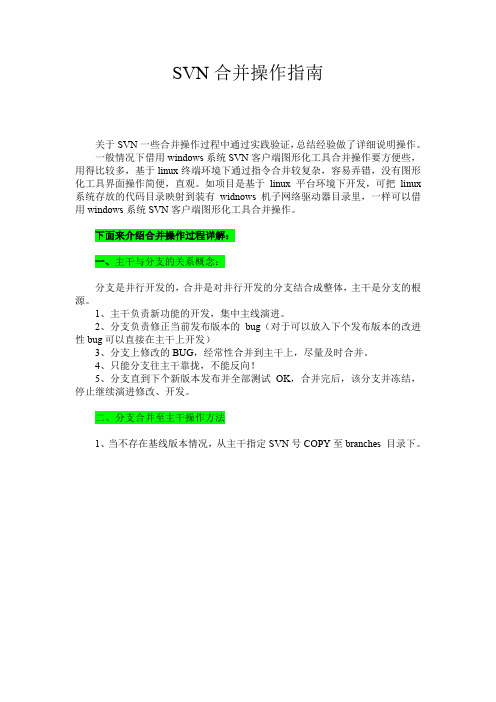
SVN合并操作指南
关于SVN一些合并操作过程中通过实践验证,总结经验做了详细说明操作。
一般情况下借用windows系统SVN客户端图形化工具合并操作要方便些,用得比较多,基于linux终端环境下通过指令合并较复杂,容易弄错,没有图形化工具界面操作简便,直观。
如项目是基于linux平台环境下开发,可把linux 系统存放的代码目录映射到装有widnows机子网络驱动器目录里,一样可以借用windows系统SVN客户端图形化工具合并操作。
下面来介绍合并操作过程详解:
一、主干与分支的关系概念:
分支是并行开发的,合并是对并行开发的分支结合成整体,主干是分支的根源。
1、主干负责新功能的开发,集中主线演进。
2、分支负责修正当前发布版本的bug(对于可以放入下个发布版本的改进性bug可以直接在主干上开发)
3、分支上修改的BUG,经常性合并到主干上,尽量及时合并。
4、只能分支往主干靠拢,不能反向!
5、分支直到下个新版本发布并全部测试OK,合并完后,该分支并冻结,停止继续演进修改、开发。
二、分支合并至主干操作方法
1、当不存在基线版本情况,从主干指定SVN号COPY至branches 目录下。
2、经过分支的applet.java文件代码修改与主干的applet.java文件原始代码
差异对比,如下图:
3、分支与主干同时进行开发过程中,假设后面主干又增加了两个代码文件A.java 和B.java,分支功能开发也增加了另一个test.java和pontest.java代码文件。
如下图:
主干增加A.java和B.java:。
